iPhoneの連絡帳を整理する際、多くのユーザーが直面する問題の1つが、重複した連絡先の存在です。この記事では、iPhoneで簡単に重複した連絡先を特定し、効果的に削除する方法をステップバイステップで解説します。スマートフォンの連絡帳を整理してスペースを節約しましょう。

Part 1.iPhoneの重複した連絡先を特定して削除する方法
一般的に、iPhoneの重複した連絡先を一括的に削除する方法は「連絡先」アプリで削除とicloud.comで削除という2つがあります。
1「連絡先」アプリで重複した連絡先を特定して削除
まず、「連絡先」アプリで重複した連絡先を特定して削除する方法を紹介します。
▼ 「連絡先」アプリで重複した連絡先を削除する手順:
ステップ 1.まず、「連絡先」アプリを開き、リストで「すべての連絡先」を選択します。
ステップ 2.すると、全ての連絡先がリストされます。重複した連絡先を特定して、長押しします。
ステップ 3.表示された項目で、「連絡先を削除」をタップすると完了です。
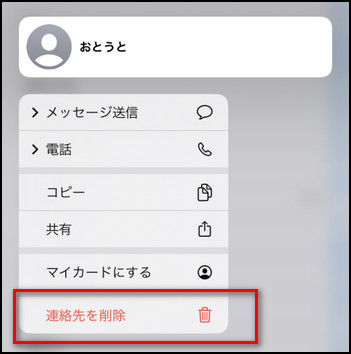
iPhoneの重複した連絡先を削除することは、スマートフォンの整理とデータ管理に役立ちます。この手順に従って、余分な連絡先を整理し、スペースを節約し、連絡帳をより効率的に使用しましょう。
2iCloud.comで重複した連絡先を一括削除
続いて、iCloud.comを使って重複した連絡先を一括で削除する方法をステップバイステップで説明します。煩わしい重複をスマートに解消し、連絡帳をクリーンに保ちましょう。
▼ iCloud.comで重複した連絡先を一括削除する手順:
ステップ 1.ウェブブラウザを開いて、iCloud.comにアクセスします。Apple IDとパスワードでログインして、iCloudアカウントにアクセスします。
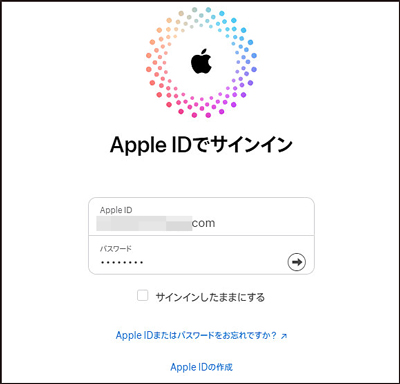
ステップ 2.iCloudにログインしたら、アプリ一覧から「連絡帳」を選択します。
ステップ 3.すると、連絡先リストが表示されます。削除したいリストの横にある「…」>「リストを削除」をクリックすると、選んだリストにある連絡先を一括的に削除することができます。
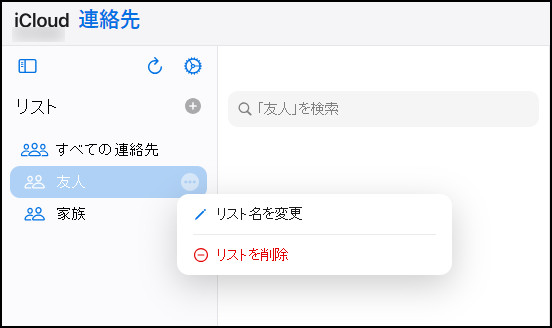
PS:また、下の手順によってiCloudに保存しているすべてのデータを選択して削除することができます。
ステップ 1.iCloud連絡先リストで「すべての連絡先」>「…」>「すべての連絡先を選択」をクリックします。
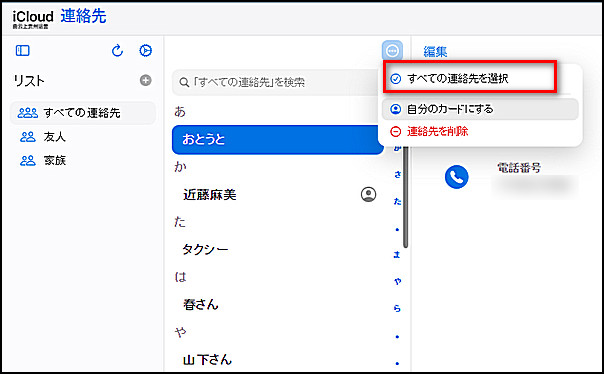
ステップ 2.すると、iCloudにある全部の連絡先が選択されます。上部の「連絡先を削除」をクリックして、削除できます。
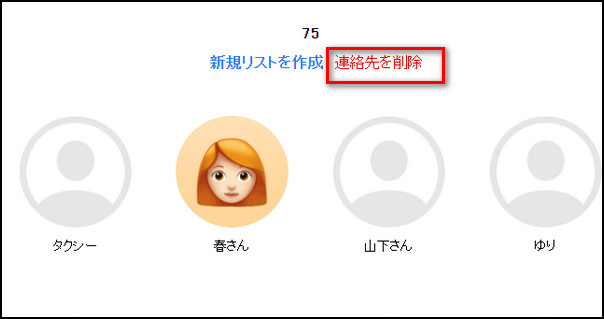
iCloud.comを使用して、重複した連絡先を一括で削除することは簡単で効率的です。これにより、連絡帳を整理し、データを最適化することができます。スマートに重複を解消し、連絡帳をクリーンに保ちましょう。
Part 2.誤って削除した連絡先を復元する方法
もしiPhoneの連絡先を整理していた時に、誤って大切な連絡先を削除しても、心配する必要がありません。データ復元に専用ソフト「iMyFone D-Back」があればさえ、色々な状況からiPhoneの消えたデータを復元できます。

▼ D-Backを使って消えたデータを復元する手順:
ステップ 1.上記のボタンをクリックして、ソフトを無料でパソコンにダウンロードして起動します。「iPhone/iPadデータ復元」を選択してから、USBケーブルでiPhoneをコンピューターに接続します。

ステップ 2.回復したいデータ種類にチェックを入れて、右下の「スキャン」ボタンをクリックします。

ステップ 3.スキャンが完了したら、復元したい項目を選択して、「デバイスに復元」/「PCに復元」をクリックすると完了です。

最後に
iPhoneの連絡先を整理して、重複した項目を削除することによって、スマートフォンのストレージは節約でき、動作ももっと早くなるようにできます。しかし、連絡先を誤削除することもよくあります。データの損失を防ぐために、データ復元の専門家D-Backをダウンロードしておいたほうがいいでしょう。
直感的にiMyFone D-Backのやり方を把握したいならこの動画マニュアルを見て⇩











